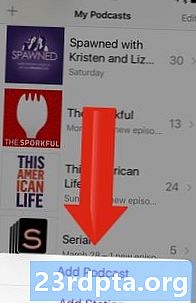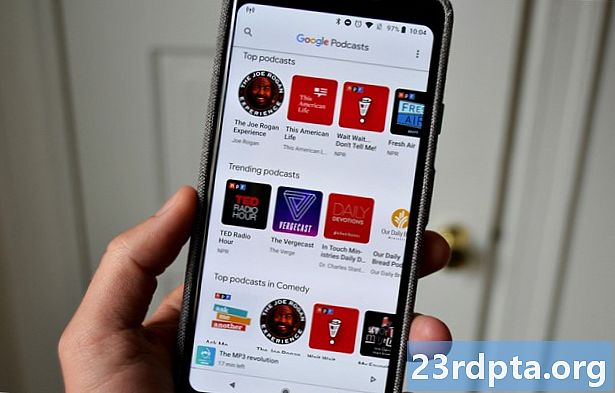Content
- Problema # 1: el Kodi es bloqueja, es congela o té errors estranys
- Solucions potencials:
- Problema núm. 2: error "No s'ha pogut instal·lar una dependència"
- Solucions potencials:
- Problema # 3: els complements que provoquen problemes amb Kodi no funcionen, funcionen lentament o s'estavellen
- Solucions potencials:
- Problema # 4: El buffering de vídeo durant molt de temps, la reproducció no és suau
- Solucions potencials:
- Guies: esborrar la memòria cau, esborrar dades i informar d'un problema
- Instal·lació indigo
- Neteja de la memòria cau
- Informar d’un problema
- Relacionat

Kodi és una eina gratuïta de reproducció de suports de codi obert que podeu utilitzar per reproduir qualsevol fitxer de vídeo, àudio o suports digitals a gairebé qualsevol format, còdec, plataforma, incloent Android, iOS, Windows, Linux i MacOS. El que fa que Kodi destaqui, però, és la disponibilitat de complements que us permeten veure o escoltar diversos fluxos multimèdia des d'Internet, cosa que la converteix en una aplicació de transmissió multimèdia altament versàtil. Tanmateix, els usuaris es troben amb problemes que Kodi no funciona de tant en tant. Analitzem alguns d'aquests problemes i oferim solucions potencials sobre com solucionar-los.
Problema # 1: el Kodi es bloqueja, es congela o té errors estranys
De vegades, els usuaris han trobat que Kodi no funciona com s'esperava. Hi ha hagut queixes d’errors estranys, falles aleatòries i congelació.
Solucions potencials:
- Primer, assegureu-vos que les aplicacions s’actualitzin a la versió més recent. En el cas de les aplicacions Android i iOS, hauríeu de mantenir les aplicacions actualitzades automàticament mitjançant Google Play Store i Apple App Store respectivament. En el cas de Windows, l’aplicació es pot actualitzar automàticament si instal·leu Kodi a través de Windows Store. Si no és així, haureu de descarregar l’instal·lador manualment des de la pàgina de descàrrega de Kodi, on també trobareu l’instal·lador per a MacOS i una guia d’instal·lació per a Linux.
- L'acceleració del maquinari és una de les principals raons per les quals Kodi no funciona. La desactivació pot ser suficient per solucionar els problemes que tingueu davant. Vés al menú Configuració fent clic o tocant a la icona de l’engranatge que es troba al menú de l’esquerra. Obriu Configuració del reproductor. Veureu una icona d'engranatge a la part inferior esquerra amb la paraula bàsica o estàndard al costat. Commuta les opcions i configura-la a Expert. Ara a la configuració de vídeo, desplaceu-vos cap avall fins a "Permet accelerar el maquinari" i desactiveu-lo (o tots dos en el cas de l'aplicació Android). Tingueu en compte que aquesta correcció d’acceleració de maquinari desactivada per a que Kodi no funcioni és principalment per problemes amb l’aplicació Android, però també pot funcionar en altres plataformes.
- També podeu provar d’esborrar la memòria cau i veure si això soluciona algun problema. Si teniu un dispositiu Android, aneu a Configuració - Aplicacions i toqueu Kodi. Toqueu Emmagatzematge i, a continuació, toqueu la memòria cau. Malauradament, el procés no és tan senzill quan es tracta d’una instal·lació de Windows, MacOS o Linux. Tot i això, hi ha disponibles guies útils i detallades en línia i hi haurà una llista pas a pas inferior.
Problema núm. 2: error "No s'ha pogut instal·lar una dependència"

Si heu utilitzat Kodi durant un temps, un error freqüent que us haureu trobat amb el problema és "no heu instal·lat una dependència". Hi ha sovint fitxers depenents necessaris que s'han d'instal·lar juntament amb un complement o crear Kodi. Veieu aquest error quan aquests fitxers no es descarreguen i s’instal·len i, per tant, Kodi no funciona tal com s’esperava.
Solucions potencials:
- El fet d’esborrar la memòria cau pot provocar el truc. Seguiu els passos anteriors per esborrar la memòria cau en un dispositiu Android i a continuació podeu trobar les instruccions sobre com fer-ho per a Windows i MacOS.
- El fitxer Addons27.db es pot corrompre i produir aquest error. Vés a Configuració (icona d’engranatges al menú principal) - Administrador de fitxers - Directori de perfils - Base de dades. Seleccioneu el fitxer Addons27.db i suprimiu-lo. Torna a la pantalla d'inici i surt de l'aplicació. Obriu de nou l’aplicació i ja podeu provar d’instal·lar el complement o crear un resultat que va suposar un error. Tingueu en compte que també haureu d’anar a Complements: Els meus complements i tornar a activar qualsevol complement que ja estigués instal·lat.
- Si la resta falla, potser haureu d’esborrar les dades de l’aplicació o desinstal·lar i tornar a instal·lar l’aplicació. Això pot solucionar el problema, però haureu de tornar a instal·lar des de zero tots els vostres complements preferits. per esborrar dades d’un dispositiu Android, vés a Configuració - Aplicacions, cerca Kodi i toca Emmagatzematge. A continuació, toqueu l'opció Esborrar dades. Les instruccions per esborrar dades a Windows i MacOS seran a continuació.
Problema # 3: els complements que provoquen problemes amb Kodi no funcionen, funcionen lentament o s'estavellen

Alguns complements, en particular aquells que no s’han actualitzat durant un temps, poden causar problemes i fer que Kodi no funcioni correctament, s’executi lentament o s’estavellés tot el temps.
Solucions potencials:
- La supressió de complements, dipòsits i fonts que ja no utilitzeu o que no heu actualitzat durant un temps pot ajudar a accelerar Kodi.
- Se suprimeix un complement - Aneu a complements i toqueu / feu clic a la icona que sembla un quadre obert que es troba al cantó superior esquerre de l'aplicació. Obriu els meus complements i toqueu Tot. Veureu la llista completa de complements. Toqueu un que vulgueu eliminar i toqueu a desinstal·lar a la pàgina següent que s’obre.
- Eliminació d’un dipòsit - Seguiu els mateixos passos enumerats anteriorment i, després d’obrir Els meus complements, toqueu Dipòsit addicional. Torna a tocar el que desitgeu eliminar i desinstal·lar.
- Eliminació d'una font - Vés a Configuració (icona d'engranatge a la pantalla principal) - Administrador de fitxers. Cerqueu la font que voleu eliminar i toqueu / feu clic a ella i, a continuació, toqueu Eliminar font. Trieu Sí per confirmar.
Problema # 4: El buffering de vídeo durant molt de temps, la reproducció no és suau

Alguns usuaris han trobat problemes quan reprodueixen vídeos amb Kodi. Hi ha una gran memòria buffer i, a continuació, casos de retard i tartamudes quan un vídeo acaba a reproduir-se.
Solucions potencials:
- Si creieu que un vídeo triga molt a carregar-se, pot ser que tingueu problemes a la connexió de xarxa. Assegureu-vos que esteu aconseguint la velocitat que suposeu, mitjançant la realització d'una prova de velocitat mitjançant l'Ookla Speed Test. Poseu-vos en contacte amb el vostre ISP si veieu velocitats més baixes del normal.
- Alguns ISP també poden intentar accelerar o bloquejar l'accés a la transmissió mitjançant Kodi, donant l'aspecte de Kodi que no funciona correctament. En aquest cas, l’única opció serà utilitzar una VPN per evitar l’acceleració d’ISP. Una VPN també us permetrà superar les restriccions geogràfiques que pugueu trobar.
- Kodi augmenta automàticament un flux de baixa qualitat en un vídeo d'alta qualitat. Aquesta escala de vídeo pot donar l’aparença de tartamudeu quan es veu un vídeo.Per reduir la quantitat d’escalat de vídeo, aneu al menú Configuració fent clic o toqueu la icona de l’engranatge que es troba al menú de l’esquerra. Obriu Configuració del reproductor. Veureu una icona d'engranatge a la part inferior esquerra amb la paraula bàsica o estàndard al costat. Commuta les opcions i configura-la a Expert. Ara a la configuració de vídeo i desplaceu-vos cap avall a "Habiliteu els escaladors HQ per escalar més amunt". Proveu de reduir aquest valor al 10% (el valor predeterminat hauria de ser del 20%) i mireu si redueix la tartamudesa. Si no és així, haureu de desactivar l'escala de vídeo mitjançant la configuració a zero.
- Seguiu els mateixos passos anteriors i a la mateixa última pantalla, desplaceu-vos cap avall fins a "Permet accelerar el maquinari" i desactiveu-lo. Això també pot ajudar a reduir la tartamudesa que puguis veure.
Guies: esborrar la memòria cau, esborrar dades i informar d'un problema

Una gran quantitat de problemes que no funcionen Kodi es poden solucionar simplement esborrant la memòria cau. Malauradament, no hi ha una manera senzilla d’esborrar la memòria cau o esborrar les dades si feu servir Kodi a Windows o MacOS. Tanmateix, hi ha disponible un complement útil anomenat Indigo que primer haureu d’instal·lar.
Instal·lació indigo
- Vés al menú Configuració (icona de l’engranatge al menú de la part esquerra) - Administrador d’arxius.
- Feu clic a Afegeix font.
- Feu clic a la casella on es diu
. Introduïu l’URL http://fusion.tvaddons.co - Assegureu-vos que escriviu l'adreça exactament o que no funcioni.
- Poseu un nom a la font i feu clic a D'acord.
- Torneu a la pantalla d'inici i feu clic a Complements.
- Feu clic a la icona de la part superior esquerra que sembla un quadre obert.
- Feu clic a Instal·lar des del codi postal - (nom que heu donat l'origen) - kodi-repos - Anglès i feu clic a repository.xmbchub-3.0.0.zip.
- Un cop obtingueu la notificació que s'ha instal·lat l'origen, feu clic a Instal·la des del dipòsit.
- Feu clic al dipòsit de complements TVADDONS.CO i obriu els complements de programes.
- Cerca Indigo i fes-hi clic. A la pantalla següent, feu clic a Instal·la.
Neteja de la memòria cau
Ara s’ha instal·lat el complement Indigo. Per esborrar la memòria cau o les dades, aquí teniu el que heu de fer.
- A la pantalla inicial, aneu a Complements i, a continuació, feu clic a Complements de programa.
- Obriu Indigo i cerqueu i feu clic a Eines de manteniment.
- Ara veureu moltes opcions, incloent-hi la memòria cau neta, les dades clares, les miniatures clares (que es poden fer per reduir l’espai utilitzat) i molt més. Feu clic a l’eina que vulgueu i confirmeu la vostra selecció.
Informar d’un problema
- Si teniu problemes de Kodi, la millor manera de rebre ajuda és començar un fil al fòrum Kodi.
- Per garantir l’obtenció de l’assistència que necessiteu, haureu de crear un registre complet de depuració. Podeu trobar els passos necessaris sobre com fer-ho aquí.
Aquí teniu per veure aquesta qüestió alguns problemes que donen com a resultat que Kodi no funcioni com s'esperava. Per a una cosa tan complicada com Kodi, és relativament fàcil resoldre els problemes que pugueu trobar. En la majoria dels casos, només esborrar la memòria cau fa que el truc sigui més sovint.
Si heu trobat algun problema amb Kodi que no funciona, feu-nos-ho saber a la secció de comentaris que hi ha a continuació i farem tot el possible per trobar una resposta per a vosaltres.
Relacionat
- Com instal·lar i utilitzar Kodi
- Kodi vs Plex: quin és el més adequat per a vostè?
- 10 millors complements de Kodi que heu de provar
- Com instal·lar Kodi al Chromebook
- 5 millors aplicacions de Kodi per a Android
- Com passar de Kodi a Chromecast, és més fàcil del que creieu
- A continuació, es mostren tres maneres d’instal·lar Kodi a Fire TV / Stick d’Amazon
- Utilitzar una VPN gratuïta per a Kodi - és una bona idea?
Renúncia: A causa del seu caràcter obert, Kodi i els seus desenvolupadors, la XBMC Foundation, han tingut problemes amb molts complements que ofereixen contingut il·legal, piratat i torrent. Recentment s’han disminuït molts serveis de reproducció il·legals després de la pressió creixent dels proveïdors de contingut i la pròpia Kodi, però encara hi ha molts complements aprovats per triar. La manera de triar el Kodi és a vosaltres. Ni Kodi ni el suport de la pirateria en cap forma, i no es responsabilitzen del que decidiu fer amb el contingut d’aquest article. Tanmateix, segons com utilitzeu Kodi, us recomanem que considereu una VPN.